如何在电脑上安装蓝牙 Windows10添加蓝牙设备的几种方法
在现代科技时代,蓝牙技术已经成为人们日常生活中不可或缺的一部分,在Windows10操作系统中,安装蓝牙设备变得异常简单。本文将介绍几种方法,帮助您在电脑上轻松添加蓝牙设备。无论是连接耳机、键盘、鼠标还是其他外部设备,只需按照以下步骤操作,即可让您的电脑与蓝牙设备实现快速无缝连接。
步骤如下:
1.Windows10从开始列表进入蓝牙设置添加蓝牙设备,配对蓝牙设备。
两台使用蓝牙配对的电脑,进行相同的操作。
1.用户在"开始 (按钮)"上左键单击。
2.用户在"开始 (列表)"上左键单击(在"启动"中)。
3.用户在"蓝牙、打印机、鼠标 (文本)"上左键单击(在"设置"中)。
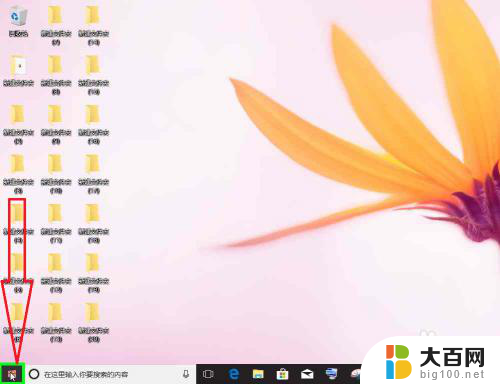


2.Windows10从搜索框进入蓝牙设置添加蓝牙设备,配对蓝牙设备。
两台使用蓝牙配对的电脑,进行相同的操作。
1.用户在"在这里输入你要搜索的内容 (按钮)"上左键单击。
2.用户在"Cortana (小娜) (窗口)"上键盘输入蓝牙。
3.用户在"蓝牙"上左键单击。
4.用户在"蓝牙和其他设备设置, 系统设置 (项)"上左键单击(在"Cortana (小娜)"中)。

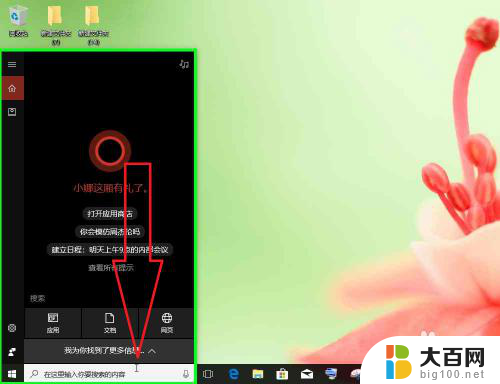
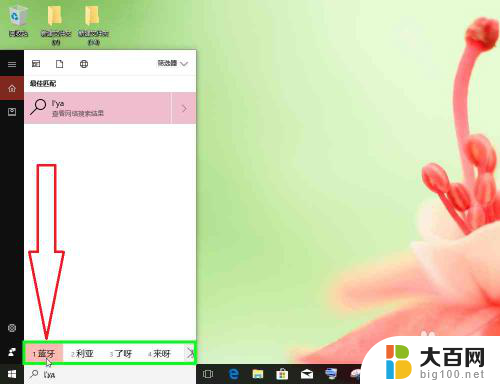

3.Windows10从隐藏任务栏进入蓝牙设置添加蓝牙设备,配对蓝牙设备。
两台使用蓝牙配对的电脑,进行相同的操作。
1.用户在"通知 V 形 (按钮)"上左键单击。
2.用户在"蓝牙设备 (按钮)"上右键单击。
3.用户在"显示蓝牙设备 (菜单项目)"上左键单击。

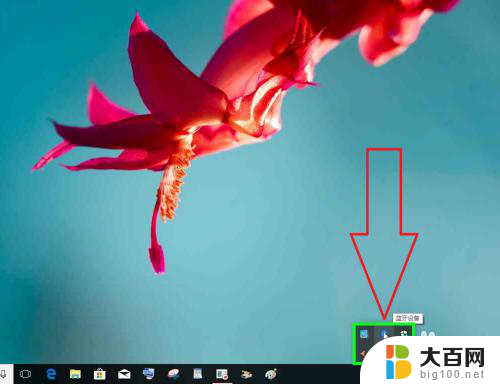

以上就是在电脑上安装蓝牙的全部内容了,如果你也遇到了同样的情况,可以参照我的方法来处理,希望对大家有所帮助。
如何在电脑上安装蓝牙 Windows10添加蓝牙设备的几种方法相关教程
- 笔记本电脑要安装蓝牙吗 Windows10蓝牙设置添加蓝牙设备的方法
- window10没有蓝牙如何安装蓝牙 Win10设备管理器中找不到蓝牙选项怎么办
- 如何安装蓝牙耳机 win10电脑连接蓝牙耳机步骤
- 电脑如何安装录音设备 电脑音频设备驱动安装方法
- 电脑给手机安装apk软件 电脑如何通过蓝牙给手机安装apk文件
- 电脑上音频设备怎么安装 电脑音频设备驱动安装步骤
- 笔记本电脑如何安装输入法 笔记本添加输入法的步骤
- win11已经安装的应用怎样修改安装路径 Win11如何更改软件安装位置
- 重装win10 系统 win10系统怎么装双系统
- win10下载光盘映像怎么装机 win10系统怎么装U盘
- win11装不了nvidia Win11 nvidia安装程序失败提示解决方法
- window 7电脑怎么在系统界面就能重装系统 win7系统怎么自己重装
- 安装win10提示缺少介质驱动程序 win10安装缺少介质驱动程序怎么解决
系统安装教程推荐
- 1 win11安装新字体 word字体安装教程
- 2 fl在win11加载工程会卡住 Win11 24H2 安装 9 月更新进度卡 35%
- 3 win11设置软件安装位置 Win11如何更改软件安装位置
- 4 win11跳过联网直接进系统 win11怎么离线安装跳过联网进入桌面
- 5 win11如何下载安装单机游戏啊 steam怎么下载破解游戏
- 6 legacy下怎样安装win10 win10系统怎么装教程
- 7 win11安装可以重新分区吗 如何在电脑硬盘上重新分区
- 8 想在自己笔记本上装windows系统和linux系统 如何给新买的笔记本电脑装系统
- 9 windows 7系统怎么安装windows 10系统 win7如何升级到win10
- 10 win11安装助手说不符合要求 Win11 24H2 更新出现不支持操作错误解决方案